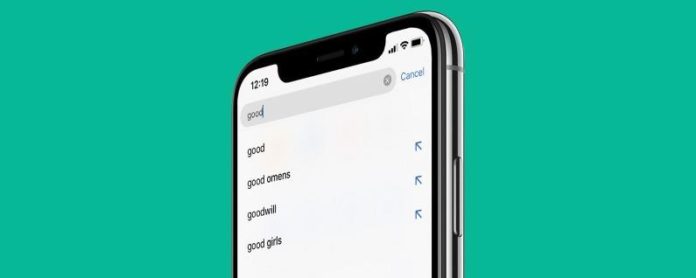Podczas przeszukiwania internetu na telefonie iPhone możesz użyć sugestii wyszukiwania, które pojawiają się pod paskiem wyszukiwania w Safari lub Chrome, zamiast wpisywać całe zapytanie. Zazwyczaj po dotknięciu sugestii wyszukiwania natychmiast wyszukuje te terminy. W systemie iOS 12.2 lub nowszym, po dotknięciu niebieskiej strzałki obok sugestii wyszukiwania, fraza zostanie dodana do paska wyszukiwania i będziesz mógł kontynuować wpisywanie lub stukanie, aby dodać dodatkowe propozycje wyszukiwania
Twoje urządzenie będzie musiało zostać zaktualizowane do systemu iOS 12.2 lub nowszego. Google Chrome będzie domyślnie mieć tę funkcję. Jeśli korzystasz z Safari, Google będzie musiało być Twoją domyślną wyszukiwarką. Jeśli wcześniej wyłączono sugestie wyszukiwarki w ustawieniach przeglądarki Safari, musisz włączyć ją ponownie.
- Otworzyć Aplikacja Safari. Podczas wpisywania w pasku wyszukiwania zobaczysz sugestie wyszukiwarki z niebieską strzałką obok nich.
- Stuknij w niebieska strzała obok sugestii wyszukiwania, którą chcesz dodać do paska wyszukiwania.


- Możesz dodawać wyszukiwane hasła, dotykając niebieskiej strzałki. Tworzy to bardziej szczegółowe zapytania, a na pasku wyszukiwania utworzysz wyszukiwane hasło, stukając strzałki zamiast wpisywać słowa.

- Otworzyć Aplikacja Google Chrome, i będziesz mógł wykonać ten sam budynek wyszukiwania, stukając niebieskie strzałki.


Klikając niebieskie strzałki, możesz tworzyć dokładne wyszukiwane hasła przy użyciu najlepszych słów kluczowych.